Internet Explorer 浏览器怎样下载图片
1、从Internet Explorer浏览器下载的图片保存到私密磁盘。
首先,打开要下载图片的网页,在"要下载的图片"中右键单击。

2、其次,在"图片另存为(S)... (菜单项目)"上左键单击。
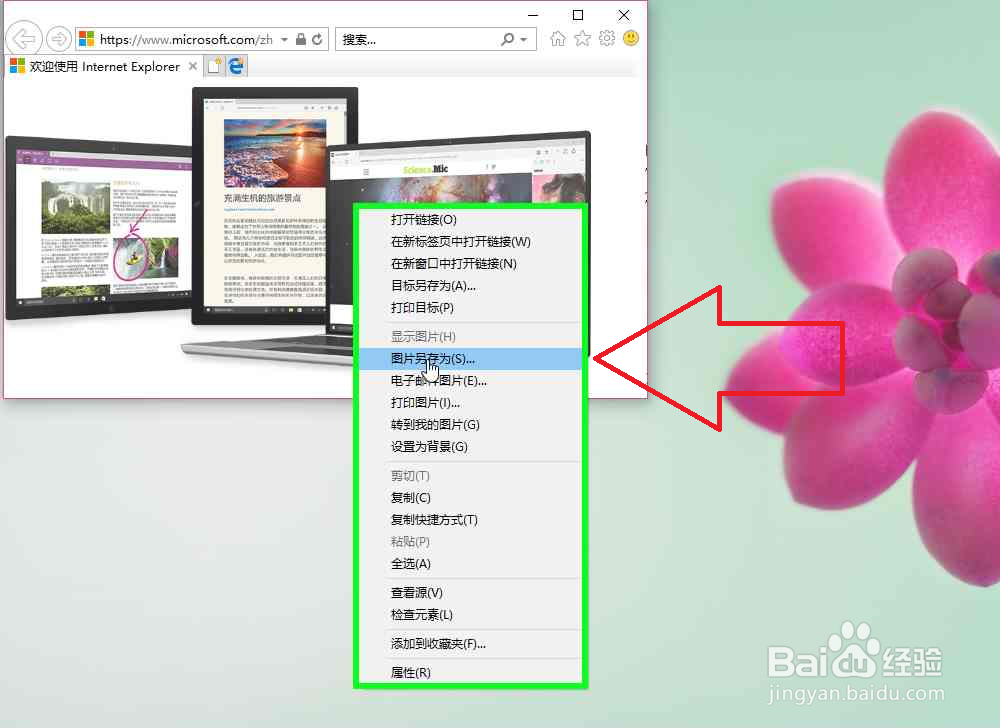
3、依次,在"私密磁盘 (E:) (树项目)"上左键单击(在"保存图片"中)。
也可以,根据需要,修改图片保存名称。

4、在"保存(S) (按钮)"上左键单击(在"保存图片"中)。

5、图片保存的私密磁盘。

1、从Internet Explorer浏览器下载的图片保存到U盘。
首先,打开要下载图片的网页,在"要下载的图片 "中右键单击。
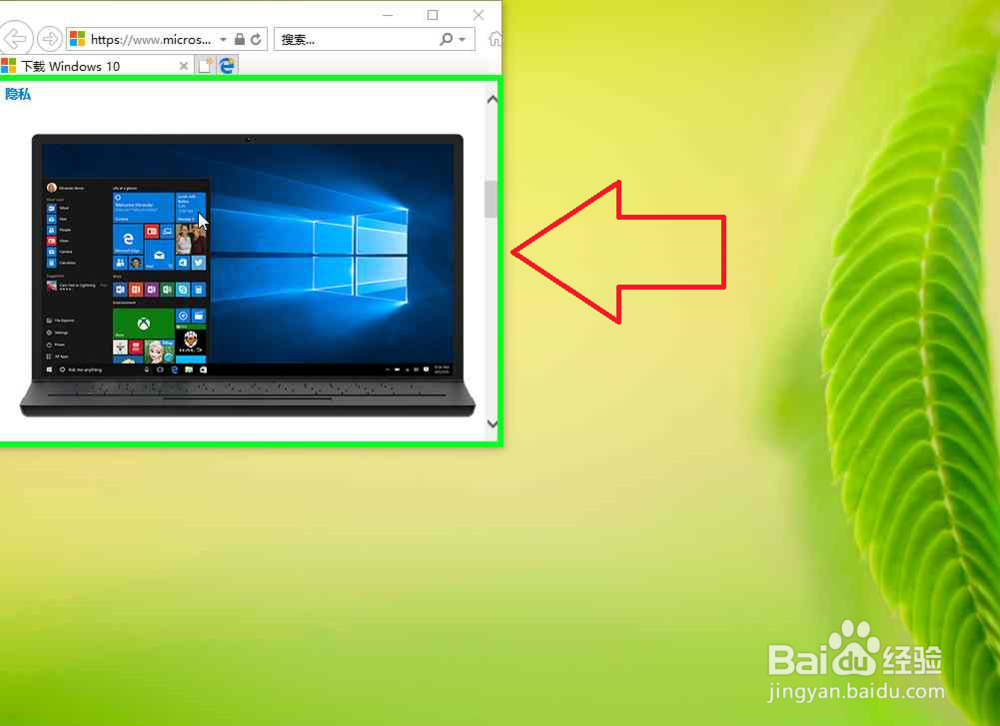
2、其次,在"图片另存为(S)... (菜单项目)"上左键单击
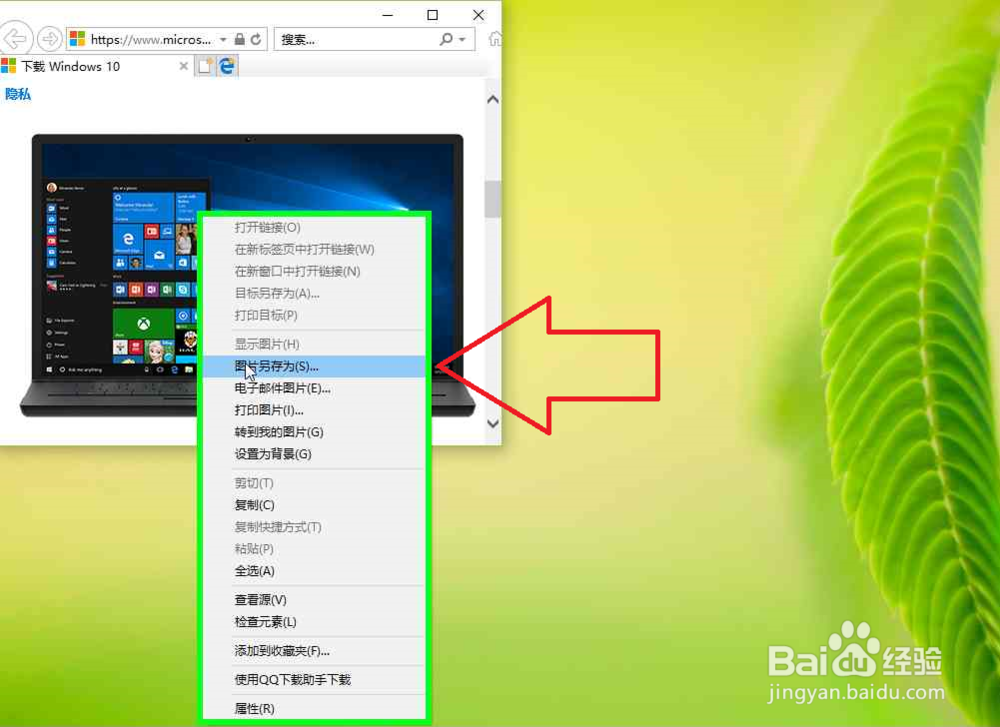
3、依次,在"ESD-USB (G:) (树项目)"上左键单击(在"保存图片"中)。
也可以,根据需要,修改图片保存名称。
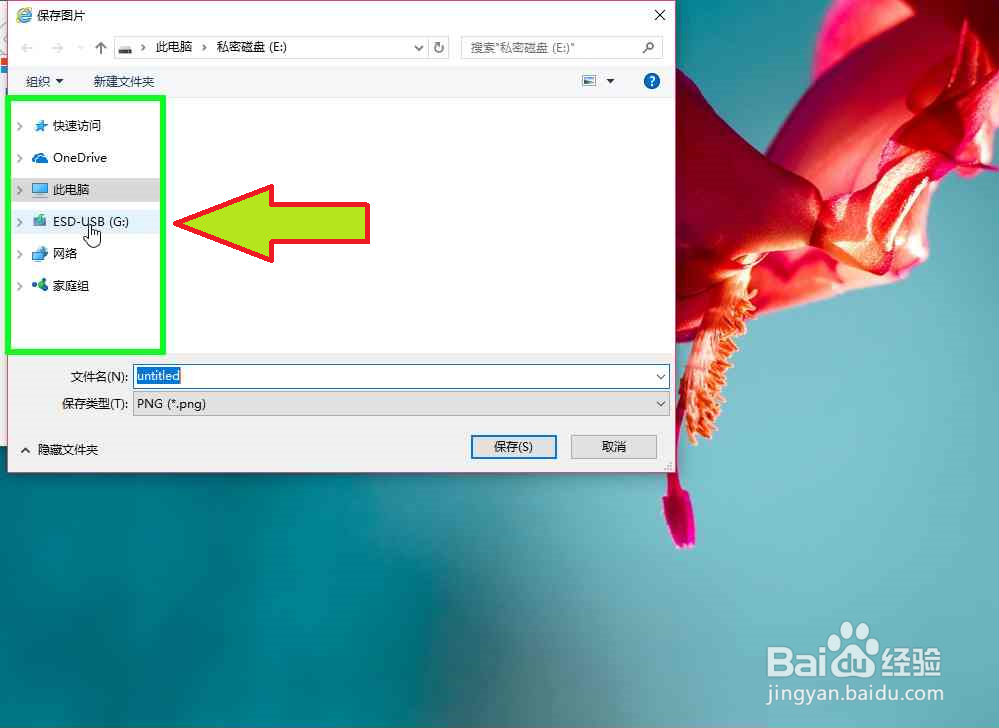
4、在"保存(S) (按钮)"上左键单击(在"保存图片"中)。

5、图片保存到U盘完成。
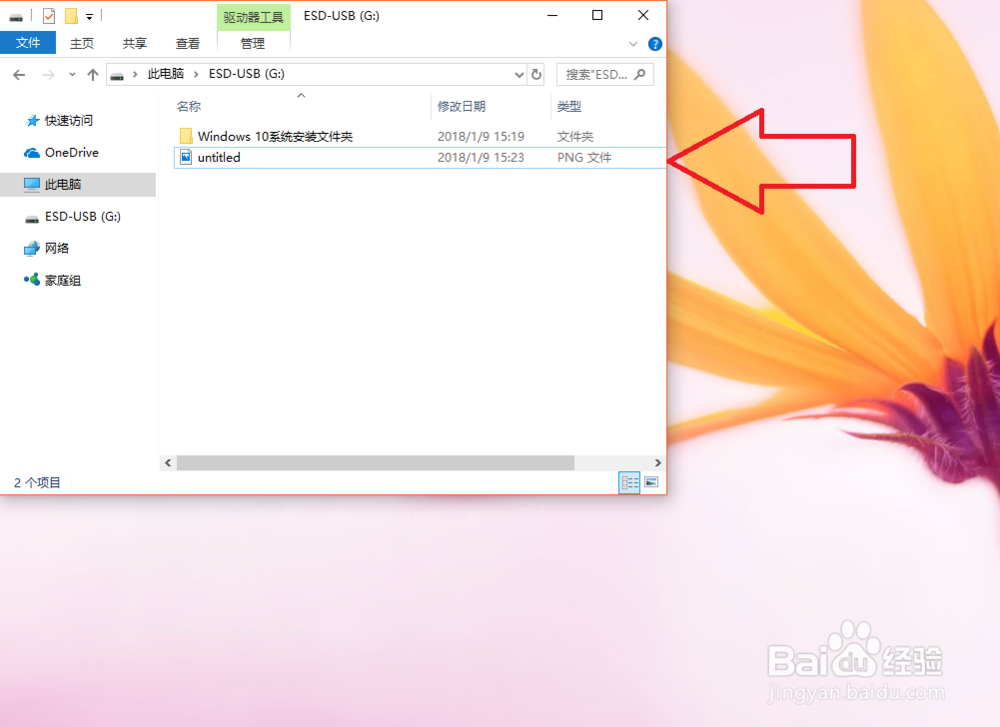
1、从Internet Explorer浏览器下载的图片保存到电脑图片文件夹。
首先,打开要下载图片的网页,在"要下载的图片 "中右键单击。

2、其次,在"图片另存为(S)... (菜单项目)"上左键单击。

3、依次,在"图片 (树项目)"上左键单击(在"保存图片"中)。
也可以,根据需要,修改图片保存名称。
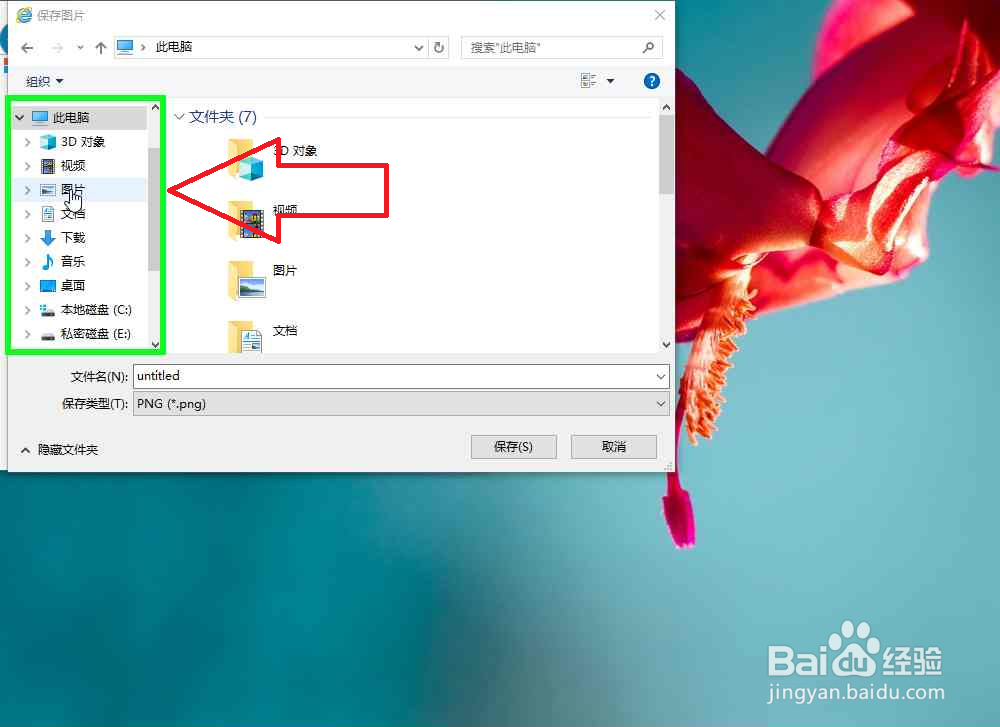
4、在"保存(S) (按钮)"上左键单击(在"保存图片"中)。
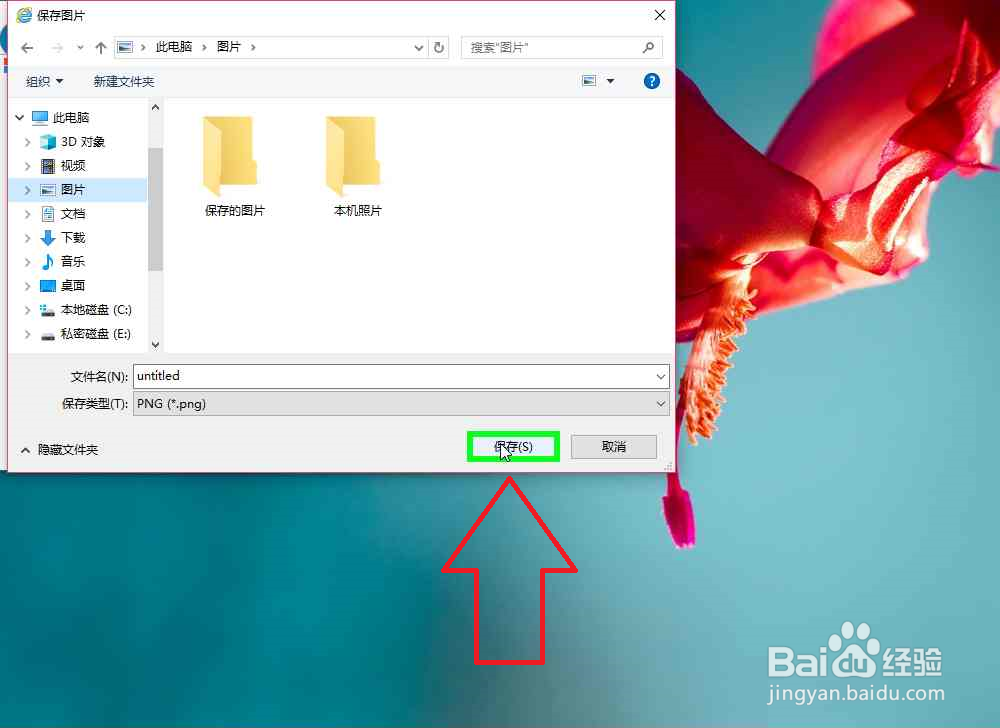
5、图片保存到电脑图片文件夹,完成。
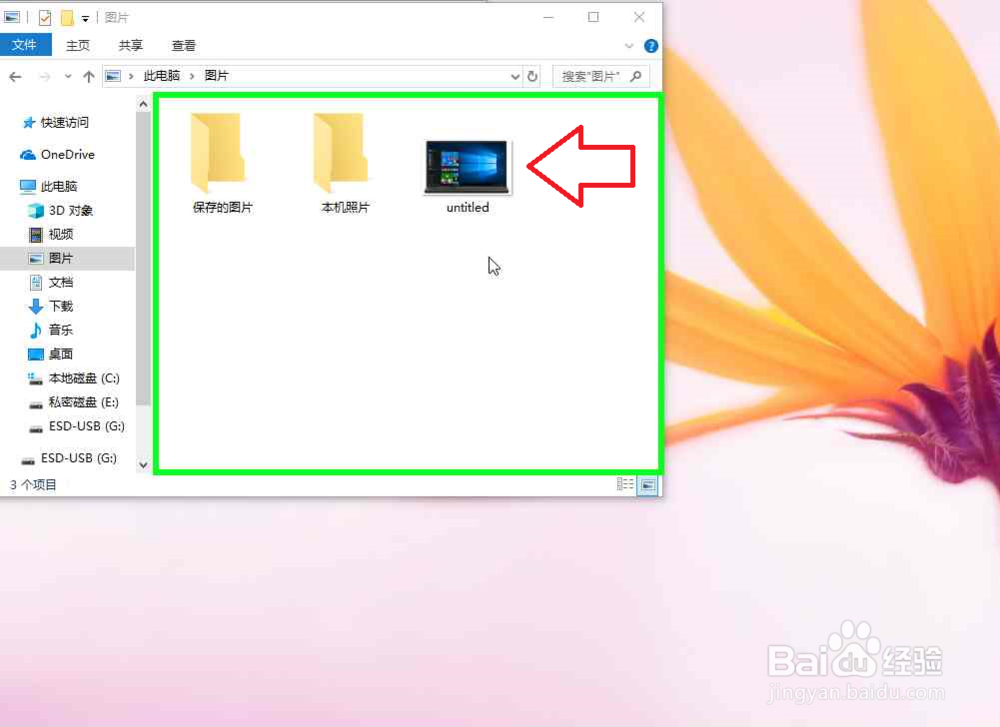
声明:本网站引用、摘录或转载内容仅供网站访问者交流或参考,不代表本站立场,如存在版权或非法内容,请联系站长删除,联系邮箱:site.kefu@qq.com。
阅读量:92
阅读量:93
阅读量:68
阅读量:49
阅读量:69